A extensão do arquivo BDMV contém dados sobre o conteúdo de um disco Blu-ray. Não salva dados multimídia; em vez disso, ele controla o que está em um disco Blu-ray. AVCHD é semelhante, embora seja frequentemente encontrado apenas em discos rígidos. Além disso, reprodutores Blu-ray populares e ferramentas de gravação, como o VLC, podem reproduzir arquivos BDMV.
Este tipo de reprodutor é útil para reproduzir arquivos BDMV, já que pode reproduzi-los dentro do formato original. Alternativamente, você pode converter seus arquivos BDMV para um formato digital popular se quiser reproduzi-los sem se preocupar com problemas de compatibilidade. Este artigo ensinará tudo o que você precisa saber sobre BDMV e como reproduzi-los usando um Leitor BDMV.
Parte 1. Reproduzir pastas/arquivos BDMV com VLC
VLC (VideoLAN Client) é um reprodutor multimídia multiplataforma gratuito e de código aberto. Ele pode reproduzir quase qualquer arquivo de mídia, incluindo DVD, CD de áudio, VCD, etc. É um reprodutor de mídia simples e poderoso que pode ser personalizado. Por exemplo, você pode usar filtros para distorcer, girar, dividir, desentrelaçar e espelhar filmes e a capacidade de criar paredes de exibição e aplicar uma sobreposição de logotipo durante a reprodução. É gratuito e seguro e funciona bem em todas as plataformas. Finalmente, esta ferramenta pode ser usada para reproduzir seus arquivos BDMV.
Passo 1Para obter o software, acesse videolan.org em seu navegador. Navegue até a seção de download selecionando VLC no menu de navegação. Clique duas vezes no arquivo baixado para instalá-lo em seu dispositivo. O aplicativo será então iniciado.
Passo 2Clique meios de comunicação no menu de navegação e clique em Pasta aberta. Selecione a pasta BDMV desejada para começar a jogar. Em seguida, pressione o botão play. Isso deveria ser o fim de tudo!
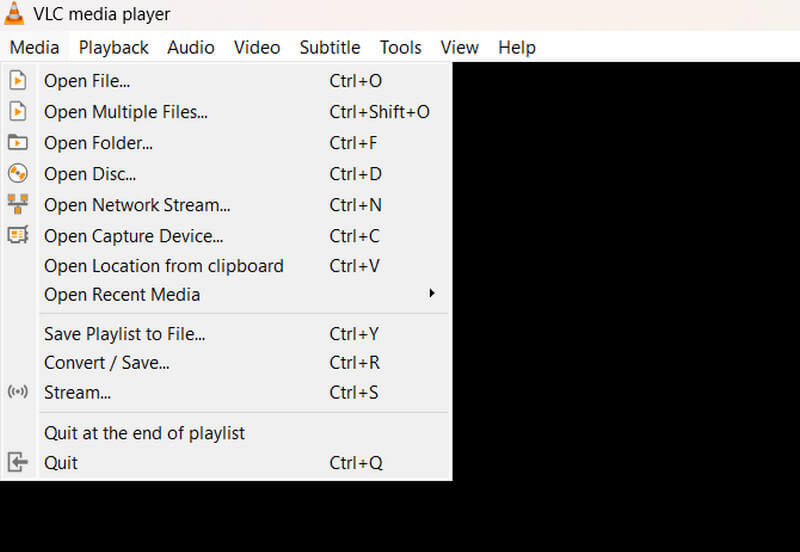
Reproduza pastas/arquivos BDMV com VLC usando dispositivo móvel
Se você precisar reproduzir um arquivo BDMV no seu dispositivo móvel, o VLC para Android adapta totalmente o reprodutor de vídeo VLC à plataforma Android™. Ele pode reproduzir arquivos de vídeo e áudio, streams de rede e ISOs de DVD, muito parecido com o VLC original.
Parte 2. Reproduzir pastas/arquivos BDMV com Avaide Blu-ray Player
Leitor de Blu-ray AVAide é outra opção para reproduzir arquivos BDMV. Este programa pode reproduzir todos os Blu-ray e DVDs, arquivos e pastas ISO, filmes e músicas. Você também pode personalizar sua lista de reprodução e opções de reprodução. Este aplicativo reprodutor de Blu-ray e DVD emprega decodificação de hardware que pode fornecer qualidade de imagem suave e consistente com excelente clareza. Em última análise, você pode usar este programa para reproduzir seus arquivos BDMV.
Passo 1Para baixar o aplicativo, clique no EXPERIMENTE DE GRAÇA botão abaixo. Clique no instalador que você acabou de baixar para começar a instalar o software. Então, para prosseguir, inicie o aplicativo.

EXPERIMENTE DE GRAÇA Para Windows 7 ou posterior
 Download seguro
Download seguro
EXPERIMENTE DE GRAÇA Para Mac OS X 10.13 ou posterior
 Download seguro
Download seguroPasso 2Use a interface do programa Abrir disco ou Abrir arquivo botões para importar o arquivo que deseja reproduzir. Quando o localizador de arquivos aparecer, você poderá escolher o arquivo.
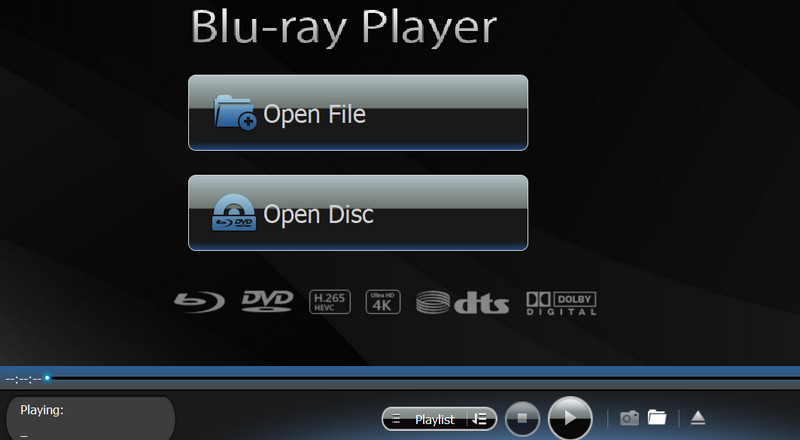
etapa 3Personalize sua playlist e explore os recursos do programa que lhe interessam. Para capturar uma captura de tela do seu BDMV atualmente em execução, clique no botão Câmera botão abaixo.
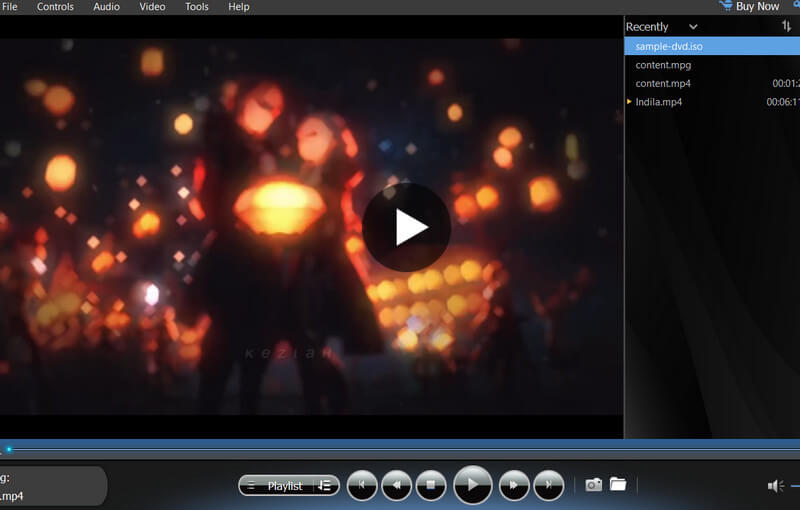
Parte 3. Converter arquivos BDMV em vídeo digital com o Tipard Blu-ray Converter
Tipard Blu-ray Converter é o melhor aplicativo para converter arquivos BDMV para formato digital. Ele suporta mais de 500 formatos para fornecer aos usuários várias opções. É altamente recomendado por sua velocidade de conversão e opções de personalização. Também inclui outros utilitários, como ripador de disco e ferramentas de edição de vídeo. Além disso, converter seus arquivos BDMV em vídeo digital pode trazer muitos benefícios, como compatibilidade, acessibilidade e até mesmo para fins de edição.
Passo 1Para obter o programa, clique no botão EXPERIMENTE GRATUITAMENTE abaixo. Para iniciar o procedimento de instalação, clique duas vezes no arquivo baixado. Em seguida, execute o aplicativo.

EXPERIMENTE DE GRAÇA Para Windows 7 ou posterior
 Download seguro
Download seguro
EXPERIMENTE DE GRAÇA Para Mac OS X 10.13 ou posterior
 Download seguro
Download seguroPasso 2No menu, selecione Carregar Blu-ray ou clique no Mais botão no centro. Selecione o arquivo Blu-ray que deseja copiar.

etapa 3Clique no Formato botão no canto superior direito do arquivo. Escolha o formato de sua preferência e modifique as configurações do codec de acordo. Quando terminar, clique no Ripar tudo botão no canto inferior direito do software.
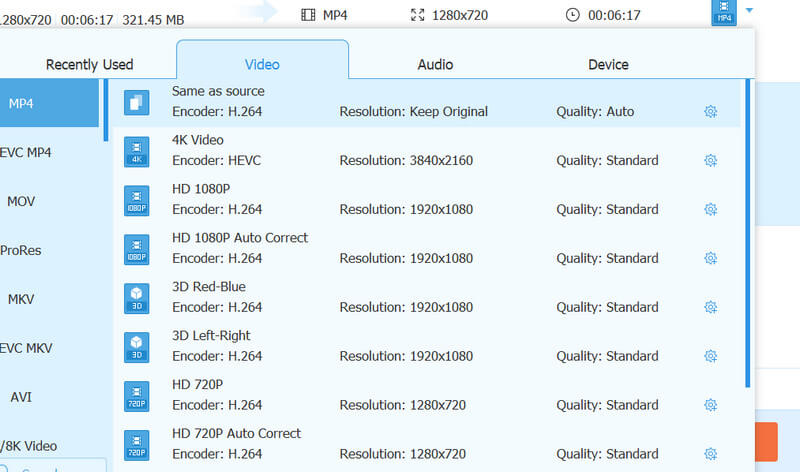
Parte 4. Perguntas frequentes sobre arquivos BDMV
Qual aplicativo é capaz de reproduzir arquivos BDMV?
Os reprodutores de mídia que suportam arquivos BDMV incluem o Tipard Blu-ray Converter, e vários reprodutores de mídia relacionados ao Blu-ray podem reproduzir arquivos BDMV.
Qual é a diferença entre MKV e Blu-ray?
Os arquivos MKV são fundamentalmente formatos de contêiner multimídia. Por outro lado, Blu-ray é um formato de DVD projetado para armazenar vídeos e dados de alta definição. Você pode criar um MKV com os mesmos dados do Blu-ray original.
Qual é a melhor maneira de converter MP4 em BDMV?
Tipard Blu-ray Converter também pode ser usado para converter arquivos MP4 em BDMV.
Por que usamos BDMV?
O BDMV armazena vídeo, áudio e outros conteúdos de alta definição em discos Blu-ray.
O que exatamente é um arquivo BDMV?
O termo “BDMV” refere-se ao arquivo de informações do Blu-ray, também chamado de arquivo de informações do filme em disco Blu-ray. Os discos Blu-ray utilizam este arquivo para descrever o conteúdo de seus diretórios.
Esperamos que você tenha aprendido como reproduzir arquivos BDMV com nossos programas recomendados. Se você ainda estiver tendo problemas para abrir o arquivo, o Tipard Blu-ray Converter pode ajudá-lo a convertê-lo para um formato digital como MP4. É simples e seguro converter BDMV em vídeos digitais para acesso conveniente e resolver problemas de compatibilidade.
Reprodutor multimídia completo para reproduzir Blu-rays, DVDs, 4K UHDs e outros arquivos de vídeo/áudio.




